Hoe u Windows 10 kunt upgraden naar 11 23H2
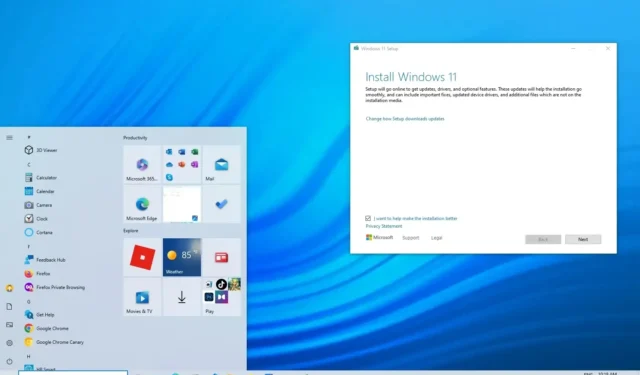
U kunt een Windows 10-installatie upgraden naar Windows 11 23H2 met behulp van het ISO-bestand, Windows Update, Update Assistant en het Windows Insider-programma.
Hoewel Windows 11 23H2 beschikbaar zal zijn als gratis upgrade voor apparaten die al versies 22H2 en 21H2 gebruiken, kunt u doorgaan met het installatieproces als u een Windows 10- computer heeft die aan de minimale vereisten voldoet.
Microsoft ondersteunt meerdere upgrademethoden. Wanneer de nieuwe Windows 11 2023 Update klaar staat voor jouw laptop, tablet of desktop, ontvang je een melding van “Windows Update” om door te gaan met de upgrade. U kunt echter ook de tool “Installatieassistent” gebruiken om een upgrade ter plaatse uit te voeren. Of u kunt het ISO-bestand downloaden om te upgraden met behulp van een USB-flashstation.
In deze handleiding leert u op vier verschillende manieren de stappen om Windows 10 te upgraden naar de Windows 11 2023 Update. U kunt het systeem ook op zes verschillende manieren upgraden met een schone installatie .
Belangrijk: Als u van plan bent een bestaand systeem te upgraden, is het ook raadzaam een back-up te maken voordat u doorgaat. Je bent gewaarschuwd. Bovendien zijn deze instructies bedoeld om een apparaat te upgraden nadat de functie-update officieel beschikbaar is, en niet eerder .
Upgrade Windows 10 naar 11 23H2 vanuit ISO-bestand
Volg deze stappen om Windows 10 te upgraden naar Windows 11 23H2 met een ISO-bestand:
-
Selecteer in het gedeelte ‘Windows 11 Disk Image (ISO) downloaden’ de optie Windows 11 .
-
Klik op de knop Downloaden .
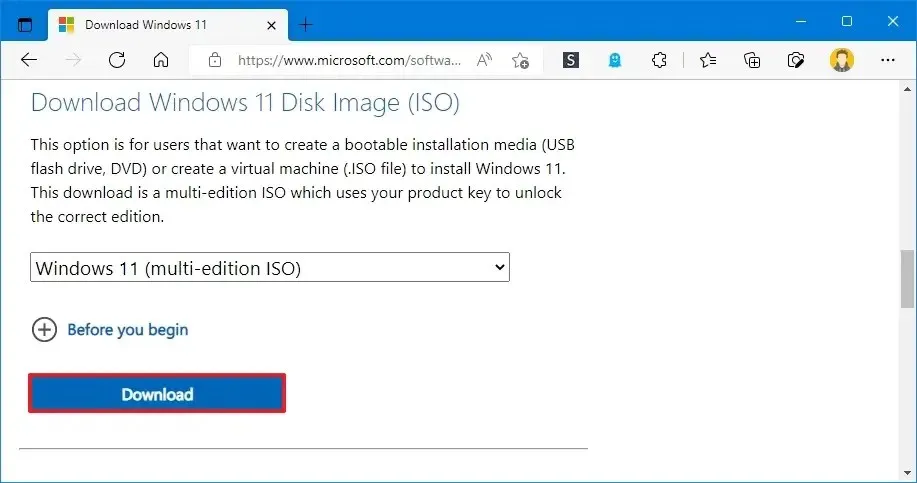
-
Selecteer de installatietaal.
-
Klik op de knop Bevestigen .
-
Klik op de knop Downloaden om het Windows 11 23H2 ISO-bestand op de computer op te slaan.
-
Klik met de rechtermuisknop op het ISO-bestand, selecteer het submenu Openen met en kies de optie Windows Verkenner .
-
Klik op het gekoppelde station in het linkernavigatievenster.
-
Dubbelklik op het installatiebestand om het upgradeproces te starten.
-
(Optioneel) Klik op de optie ‘Wijzigen hoe Windows Setup updates downloadt’ .
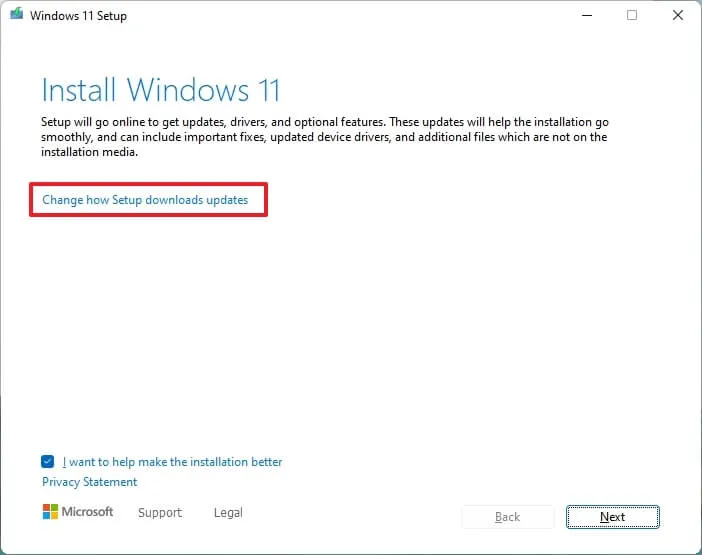
-
Selecteer de optie ‘Nu niet’ .
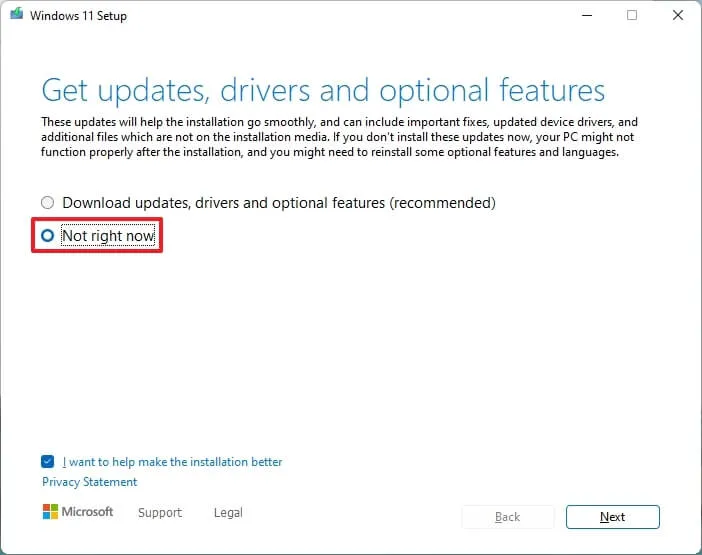
-
Klik op de knop Volgende .
-
Klik op de knop Accepteren om akkoord te gaan met de voorwaarden.
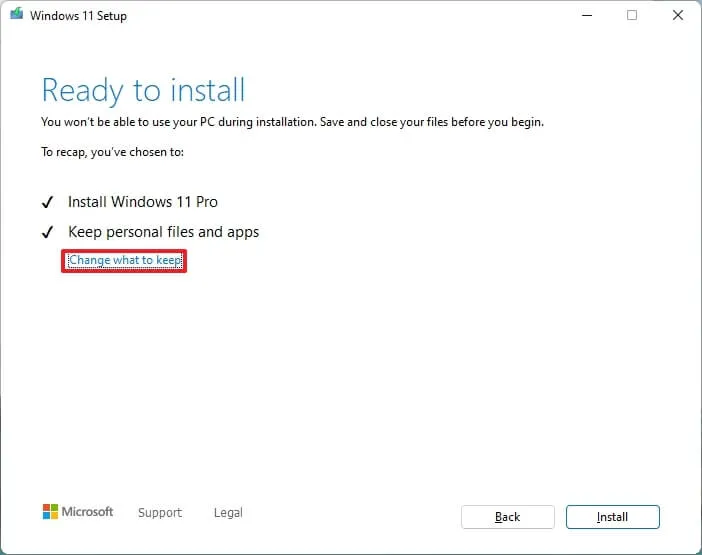
-
Klik op de knop Installeren .
Zodra u de stappen heeft voltooid, begint het upgradeproces en wordt het apparaat verschillende keren opnieuw opgestart. Omdat dit een interne upgrade is, hoeft u de eerste installatie niet te voltooien, omdat uw eerdere instellingen, apps en bestanden automatisch naar versie 23H2 worden gemigreerd.
Upgrade Windows 10 naar 11 23H2 via Windows Update
Nadat Windows 11 23H2 officieel beschikbaar is, kunt u handmatig updaten, vergelijkbaar met het installeren van een functie-update op Windows 10 met behulp van de “Windows Update” -instellingen.
Om Windows 10 handmatig te upgraden naar Windows 11 23H2, volgt u deze stappen:
-
Instellingen openen .
-
Klik op Bijwerken en beveiliging .
-
Klik op Windows Update .
-
Klik op de knop ‘Controleren op updates’ .
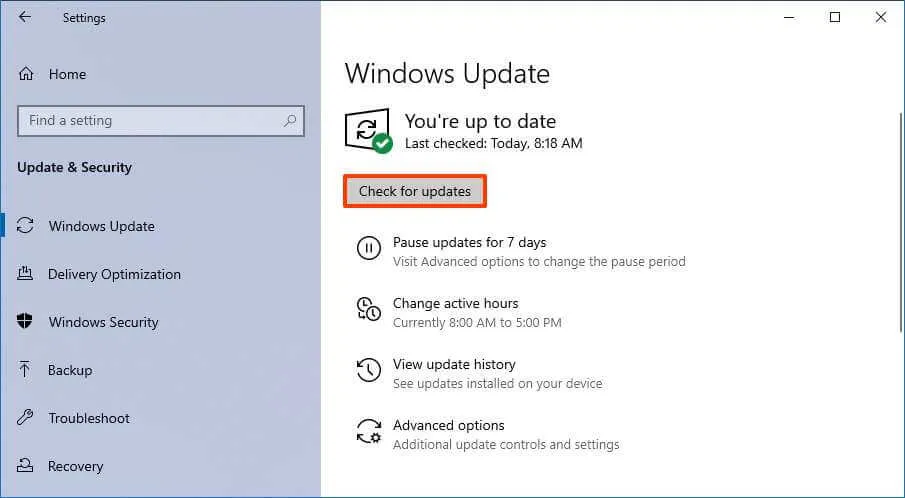
-
Klik op de knop ‘Downloaden en installeren’ .
-
Klik op de knop Nu opnieuw opstarten .
Zodra u de stappen heeft voltooid, gaat Windows Update verder met de upgrade naar Windows 11 23H2 vanuit Windows 10.
Upgrade Windows 10 naar 11 23H2 vanuit Installatieassistent
Om vanuit Windows 10 te upgraden naar Windows 11 23H2 met de Installation Assistant-tool, volgt u deze stappen:
-
Klik onder het gedeelte ‘Windows 11 Installatieassistent’ op de knop Nu downloaden .
-
Dubbelklik op het bestand Windows11InstallationAssistant.exe om het hulpprogramma te starten.
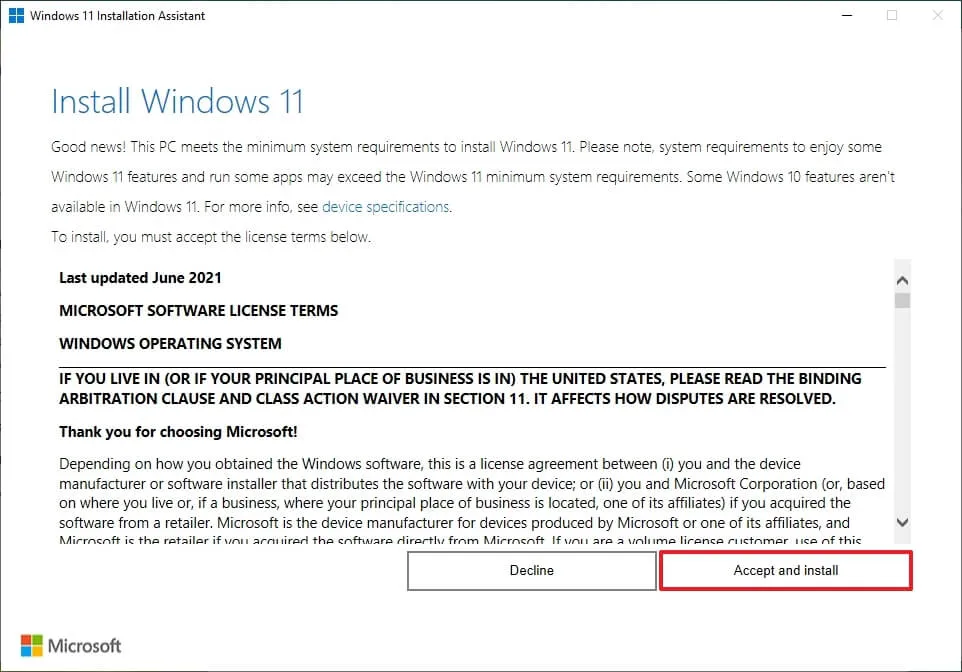
-
Klik op de knop ‘Accepteren en installeren’ .
Nadat u de stappen heeft voltooid, wordt het systeem geüpgraded naar de nieuwste versie van Windows 11.
Upgrade Windows 10 naar 11 23H2 vanuit het Insider-programma
Als u Windows 11 23H2 wilt installeren voordat het officieel beschikbaar is, kunt u de computer inschrijven in het “Release Preview Channel” van het Windows Insider-programma om de nieuwste preview-build van de nieuwe versie te downloaden en te installeren.
Volg deze stappen om te upgraden naar Windows 11 23H2 (preview):
-
Instellingen openen .
-
Klik op Bijwerken en beveiliging .
-
Klik op Windows Insider-programma .
-
Klik op de knop Aan de slag .
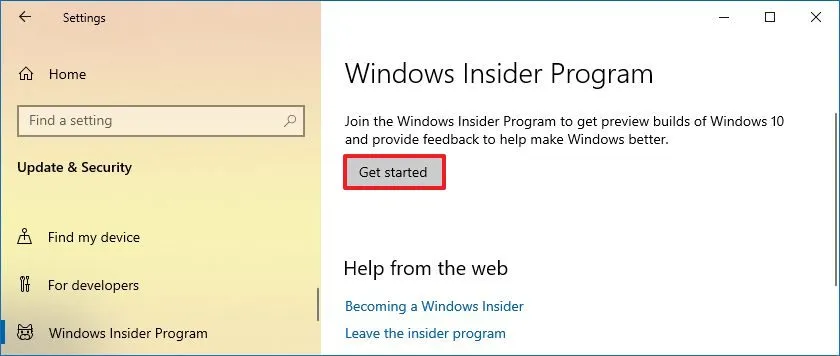
-
Klik op de knop ‘Een account koppelen’ .
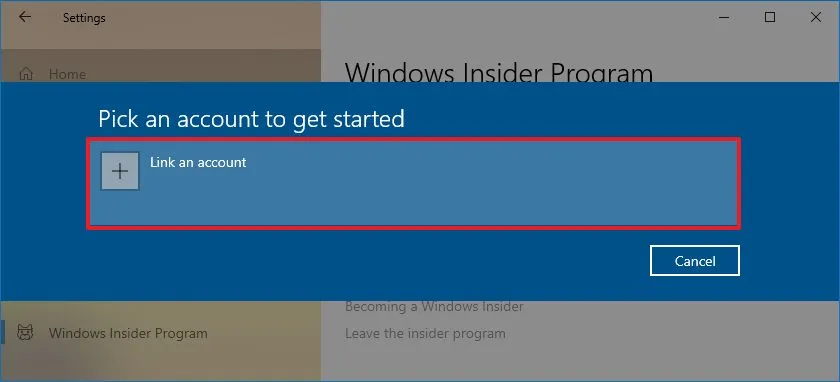
-
Meld u aan met uw Microsoft-account.
-
Klik op de knop Doorgaan .
-
Selecteer in het gedeelte ‘Kies uw Insider-instellingen’ de optie ‘Voorbeeldkanaal vrijgeven’ .
Korte opmerking: als u deze instructies leest voordat Microsoft de build aftekent die de officiële versie zal worden, moet u mogelijk de optie ‘Betakanaal’ kiezen .
-
Klik op de knop Bevestigen .
-
Klik op de knop Bevestigen om akkoord te gaan met de algemene voorwaarden.
-
Klik op de knop Opnieuw opstarten .
-
Open Instellingen na het opnieuw opstarten.
-
Klik op Bijwerken en beveiliging .
-
Klik op Windows Update .
-
Klik op de knop ‘Controleren op updates’ .
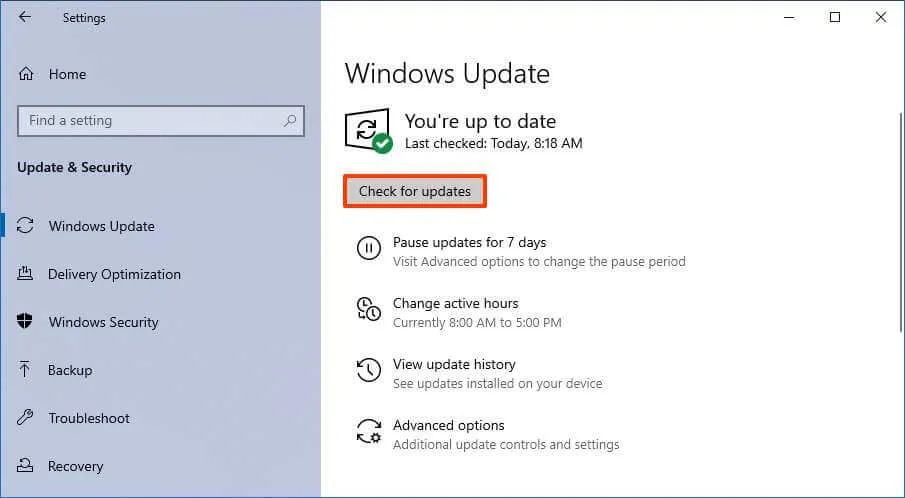
-
Klik op de knop Opnieuw opstarten .
Nadat u de stappen heeft voltooid, begint het upgradeproces naar Windows 11 23H2 vanuit Windows 10.
Zodra de upgrade is voltooid, kunt u zich netjes afmelden voor het programma via de instellingenpagina van het “Windows Insider-programma” en de tuimelschakelaar “Stop met het ontvangen van preview-builds” inschakelen . Hoewel het apparaat geen nieuwe preview-builds meer ontvangt, blijft het systeem onderhouds- en beveiligingsupdates downloaden zolang versie 23H2 wordt ondersteund.



Geef een reactie